こんにちは、sho-designです。
先日購入したBOSE FRAMES ALTOについての記事ですが、
今回はiPhoneでのBOSEアプリを利用した、初期設定の方法をご紹介します。
開封のレビューはコチラをどうぞ↓
この記事の目次
Bose Connectアプリをダウンロード
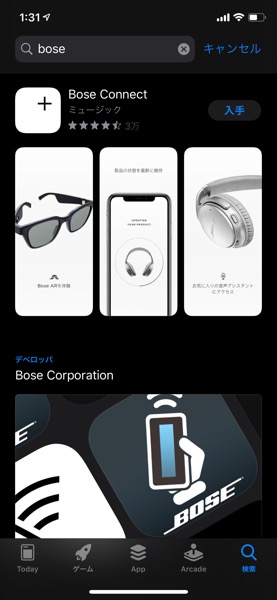
App Storeで「Bose Connect」を検索します。
「入手」を押して、アプリをダウンロード。
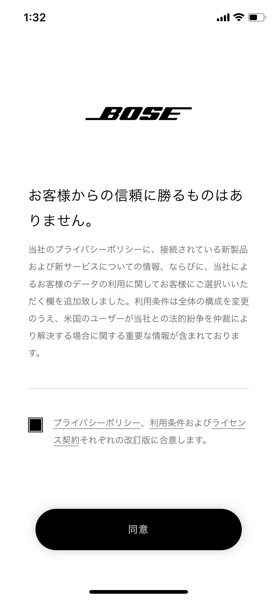
アプリを立ち上げると、スタートの画面が表示されます。
プライバシーポリシーを読んで、チェックを押して同意します。
アプリとBOSE FRAMES ALTOを接続
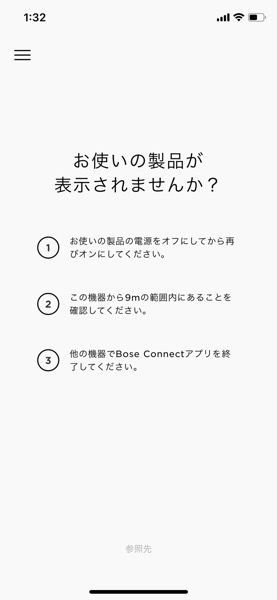
この画面が表示されたら、BOSE FRAMES ALTOのボタンを押して、電源をONにします。
電源ボタンはテンプル部分の充電箇所の下にあります↓

ポチッとしている金色の部分ですね。
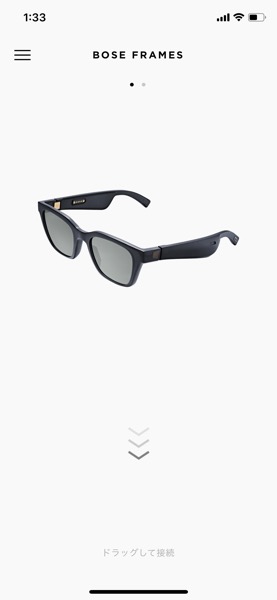
画面にガジェットが表示されます。
サングラスの画像を下にドラッグして、接続をスタート。
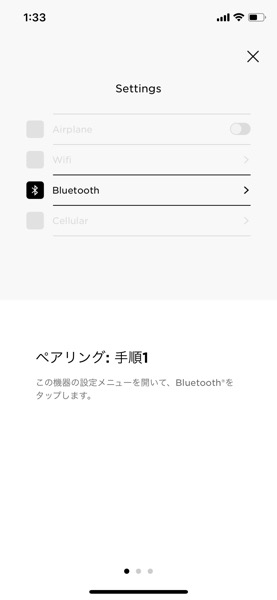
ペアリングの方法が複数表示されます。
BOSE FRAMES ALTOではBluetooth接続のみなので、Bluetoothを選択して次に進みます。
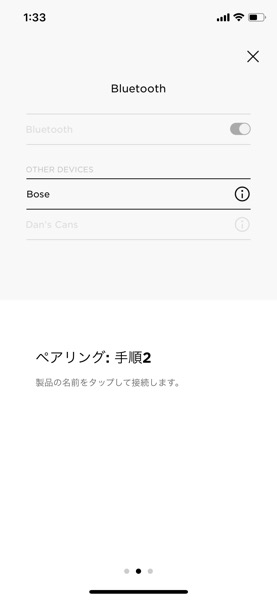
次に、製品の名称をタップ。
黒く表示されている箇所をタップすればOKです。
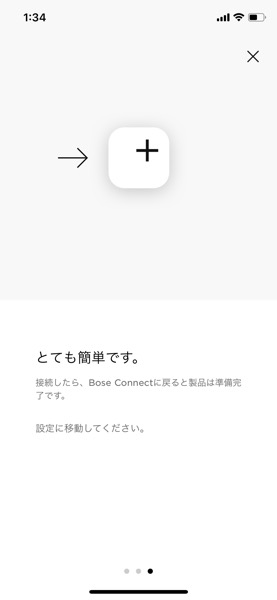
この画面になったら、iPhone側の「設定」を開き「Bluetooth」をタップ。
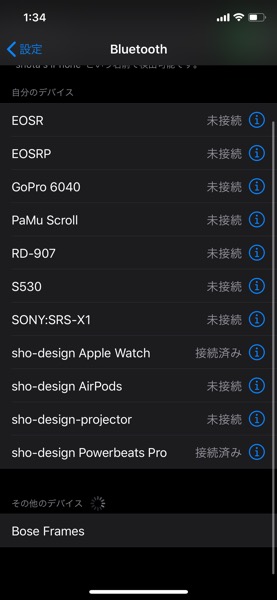
その他のデバイスにBOSE FRAMESが表示されています。
選択して、iPhoneとBOSE FRAMESを接続します。
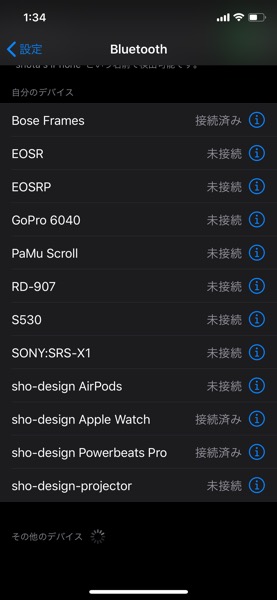
「接続済み」の表示がされればOK。
これでiPhoneとBOSE FRAMESがちゃんと接続されました。
BOSE FRAMES その他の初期設定
BOSE FRAMESが接続できたら、Bose Connectのアプリに戻ります。
その他の設定へ進んでいきますので、そちらもご紹介。
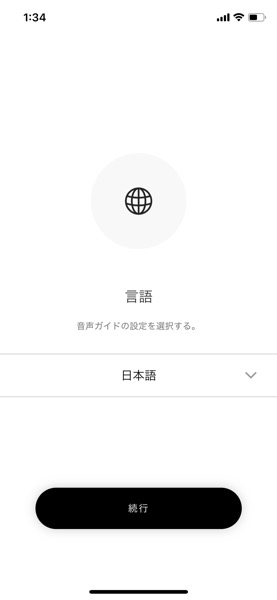
まずは言語を選択。
BOSE FRAMESから聞こえてくる言語が、ここで設定できます。
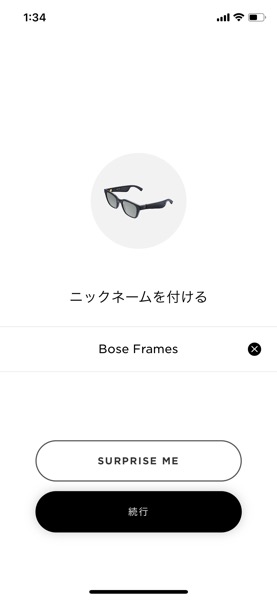
製品にニックネームを付けることが可能です。
アプリ内だけでのニックネームのようですので、Bluetooth部分に出てくる表示名とは異なります。
BOSE FRAMESのチュートリアル

設定が済むと、BOSE FRAMESのチュートリアル(取扱説明)ツアーが表示されます。
至ってシンプルな使い方なので、一度見ればすぐに覚えられます ^^
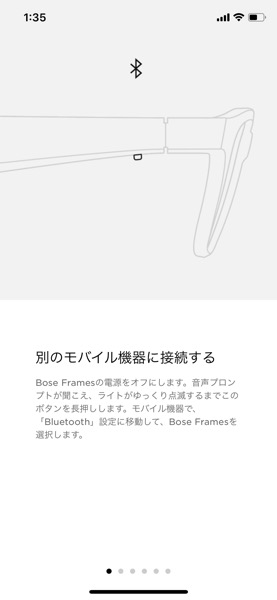
物理ボタン・長押し
電源オフの状態で物理ボタンを長押しすると、別のモバイル機器に接続します。
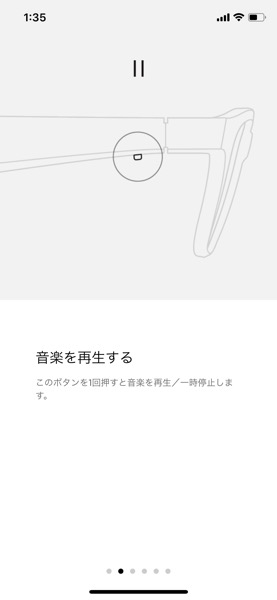
物理ボタン・1回押す
音楽の再生と一時停止
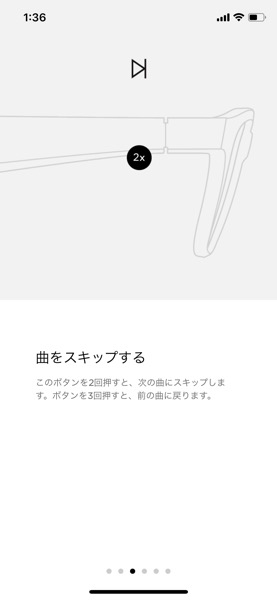
物理ボタン 2回押し/3回押し
物理ボタンを2回押すと曲のスキップ。
3回押すと、前の曲に戻ります。
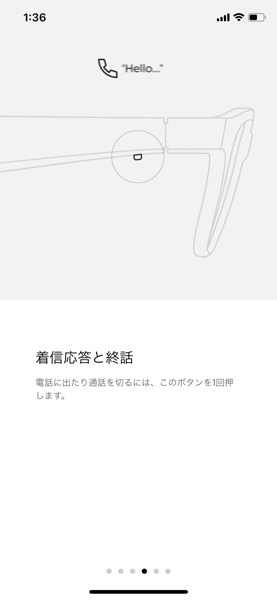
着信の応答と終話
電話がかかってくると、スピーカーから着信を知らせてくれます。
電話を取る場合、物理ボタンを1回押せば応答します。
また、通話を終わる際、物理ボタンを押せば終話となります。
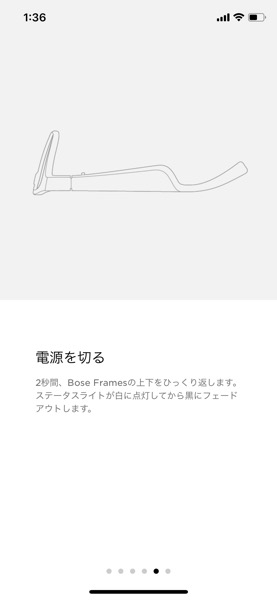
電源を切る
電源を切る方法は、BOSE FRAMESを外して、ひっくり返して2秒間待てばOK。
物理ボタンを使わないのが、ちょっと不思議ですよね。
再度電源を入れたい場合は、物理ボタンを1回押せばOKです。
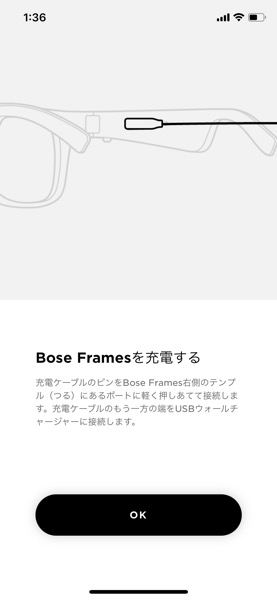
BOSE FRAMESを充電する方法
充電ケーブルのピンを、右側のテンプル部分のポートに接着すればOK。
マグネット式なので、軽く当てるとぴったりハマります。


以上で初期設定は完了です!
その他、設定の修正や電源残量の確認など、Bose Connectで操作ができます。
とはいえ、操作は本当にシンプルなので、特に使う機会も少なそうな気がしますね。
次回は実際に使ってみたレビューと、メリットやデメリットもお届けしたいと思います ^^













コメントを残す